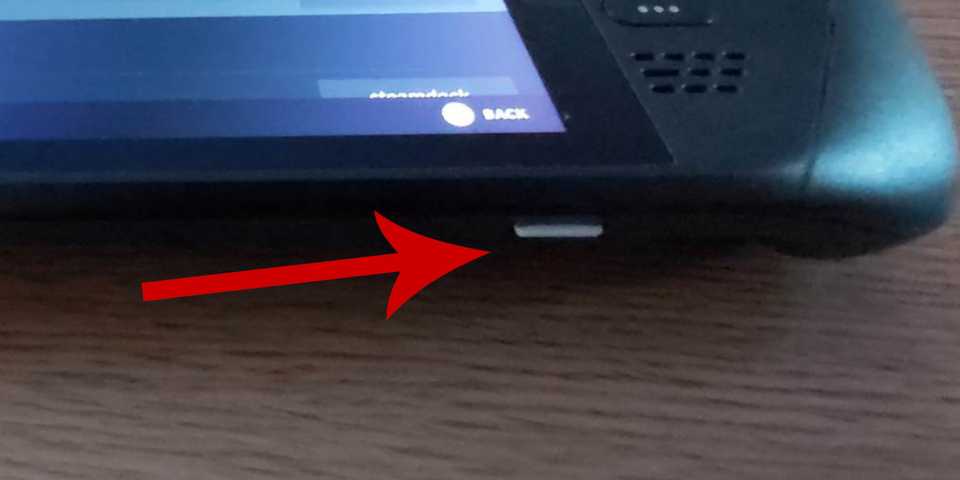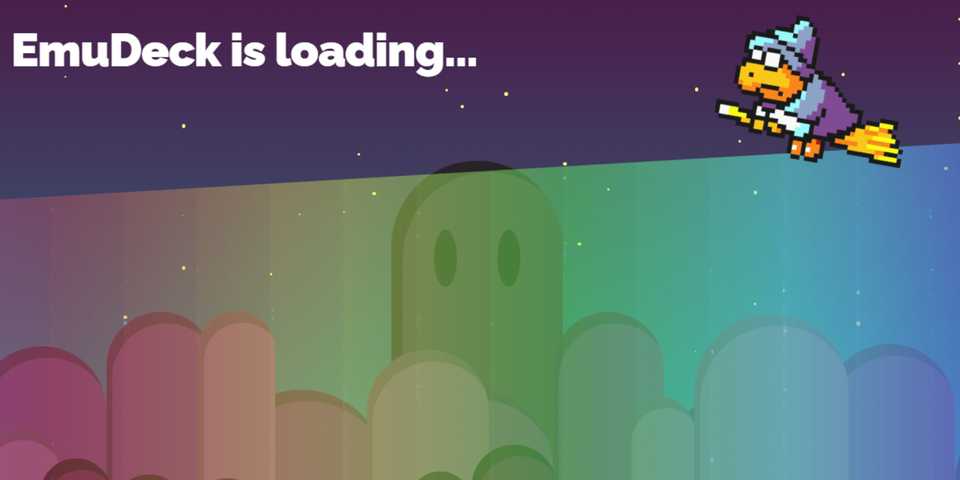O Sega Master Systemum concorrente de 8 bits do NES, ofereceu aos fãs jogos fantásticos que eram exclusivos do console ou tinham versões exclusivas. Títulos notáveis no Sega Master System incluíam portes e versões excepcionais de Machado Dourado, Dragão Duploe Ruas da Fúriaentre outros. O console ainda ampliou suas capacidades com jogos como Combate mortal e Astérix e Obélixque teve um desempenho mais próximo dos títulos Megadrive/Genesis de 16 bits daquela época.
Entusiastas de jogos retrô ficam limitados ao jogar Jogos Sega Master System num sistema moderno, mas o Convés de vaporjuntamente com um programa robusto conhecido como EmuDeck, torna isso viável. Este guia irá demonstrar como instalar os emuladores para jogos Sega Master System.
Relacionado
Steam Deck: como jogar jogos do Xbox 360
Veja como rodar jogos do Xbox 360 no Steam Deck com o EmuDeck e a Emulation Station.
Antes de instalar o EmuDeck
Antes de instalar o EmuDeck no Steam Deck para jogos Sega Master System, você deve ter as ferramentas e configurações apropriadas para um processo de instalação perfeito:
- Certifique-se de que o Steam Deck esteja conectado à rede elétrica ou totalmente carregado.
- Você precisará de um cartão micro SD de alta velocidade para conectar na parte inferior do Steam Deck e formatar no Steam Deck.
- Em vez de um cartão SD, você pode usar um HDD externo, mas como resultado o Steam Deck perderá sua portabilidade.
- Usando um teclado e mouse como um computador de casa pode agilizar o processo de transferência de arquivos e execução de programas de instalação.
- Se você não tiver teclado e mouse, poderá acessar o teclado integrado pressionando os botões Steam e X juntos e usar os trackpads em vez do mouse.
Instalando o EmuDeck no modo desktop
- Para acessar o menu lateral, pressione o botão Botão Steam localizado abaixo do trackpad esquerdo. Em seguida, selecione o Poder opção e mude para Modo de área de trabalho.
- Use um navegador como Chrome ou Firefox para obter o Baixar EmuDeck.
- Selecione o desejado Versão Steam OS e inicie o download. Assim que o download do EmuDeck for concluído, clique duas vezes no instalador e concorde com a instalação recomendada para iniciar o processo de instalação.
- Selecione Instalação personalizada.
- Após instalar o EmuDeck, abra o menu e escolha a imagem do cartão SD rotulada Primário. Isso renomeará seu cartão SD para Primário, facilitando a localização em Dispositivos removíveis no gerenciador de arquivos Dolphin.
- Você pode instalar todos os emuladores ou apenas focar no Sega Master System e selecionar Retroarca.
RetroArch pode executar vários emuladores para sistemas de jogos clássicos por meio de um único aplicativo. Eles estão acessíveis na guia ‘Emuladores’ na biblioteca Steam.
- Certifique-se de que Gerenciador de Rom do Steam também é selecionado com Retroarch para mostrar os jogos na biblioteca principal do Steam.
- Navegue pelas opções e ative o recurso ‘Configurar CRT Shader para jogos 3D clássicos’ se quiser aquele visual clássico de TV nos jogos.
- Selecione Terminar para finalizar a instalação.
Transferindo ROMs do Master System
Com o Retroarch e o EmuDeck instalados, é hora de transferir seus ROMS do Sega Master System para as pastas desejadas.
- Abra o gerenciador de arquivos Dolphin.
- No painel esquerdo, role para baixo até Dispositivos removíveis e abra o cartão SD identificado Primário.
- Abra o Emulação pasta e clique ROM.
- Role a lista e localize o ‘sistema mestre’ pasta.
- Transfira ou copie os arquivos do Sega Master System. Os arquivos ROM do Sega Master System normalmente têm a extensão ‘.SMS’, como ‘Pro Wrestling.sms’. Desconsidere o arquivo chamado ‘media’.
Adicionando jogos do Master System à biblioteca Steam
Mesmo que você possa executar o Jogos do sistema Sega Master do Retroarch no modo Desktop, você desejará adicionar os jogos à sua biblioteca Steam para jogá-los no modo de jogo.
- Abra o EmuDeck no modo Desktop.
- Clique ou toque no Gerenciador de Rom do Steam.
- Clique Próximo na página Bem-vindo ao SRM! página.
- Desative os analisadores.
- Destaque Sega Master System no Analisadores tela.
- Selecione Adicionar jogos e selecione Analisar.
- Certifique-se de que os jogos e a capa sejam exibidos e selecione Salve no Steam.
Corrigir ou fazer upload de arte ausente
Dado que o Sega Master System é um console retro, é possível encontrar obras de arte ausentes ou incorretas. Use as etapas a seguir para substituir ou corrigir a arte da capa.
- Clique Consertar na moldura da capa.
- Normalmente, o Steam ROM Manager exibirá automaticamente a arte da capa. Se estiver faltando, digite o título do jogo no campo Procure por jogo campo.
- Navegue pela lista de capas de jogos, selecione e destaque a melhor e escolha Salvar e fechar.
Carregar arte faltante
Use as etapas a seguir para fazer upload de uma capa se o Steam Rom Manager não localizar uma para você.
- Use um navegador para encontrar e salvar a arte correta e salve-a no Steam Deck Fotos pasta.
- Clique Carregar na moldura da capa.
- Selecione a nova arte na pasta Imagens, salve e feche.
- Se a imagem não estiver sendo exibida, clique nas setas esquerda e direita para localizá-la.
- Então clique em Salve no Steam.
- Quando os arquivos em lote terminarem, retorne ao modo de jogo do Steam Deck.

Relacionado
Steam Deck – Como rodar jogos PSP com EmuDeck
Veja como instalar o EmuDeck e rodar jogos PSP através do Steam OS no portátil.
Jogando jogos de Master System no Steam Deck
Depois que o Steam Rom Manager terminar de enviar as capas e ilustrações para a biblioteca Steam, você poderá acessar os jogos emulados da mesma forma que os oficiais.
- Com o Steam Deck instalado Modo de jogo, pressione o botão Steam abaixo do trackpad esquerdo.
- Selecione Biblioteca no menu lateral.
- Pressione o botão R1 para destacar o novo Coleções guias.
- Toque ou clique na janela do Sega Master System.
- Em seguida, selecione o jogo da Sega e jogue.
Melhorar o desempenho
Alguns jogos clássicos podem apresentar problemas de travamento e taxa de quadros ao executar no Steam Deck. Use as seguintes etapas:
- Com o jogo Sega Master System jogando, pressione o botão QAM abaixo do trackpad direito.
- Abra o Desempenho cardápio.
- Alternar ‘Usar perfil de jogo’ ativado.
- Aumente o limite de quadros para 60FPS.
- Ligar Sombreamento de meia taxa.
Isso é tudo que você precisa saber para rodar jogos Sega Master System no Steam Deck e aumentar o desempenho dos títulos clássicos de 8 bits.